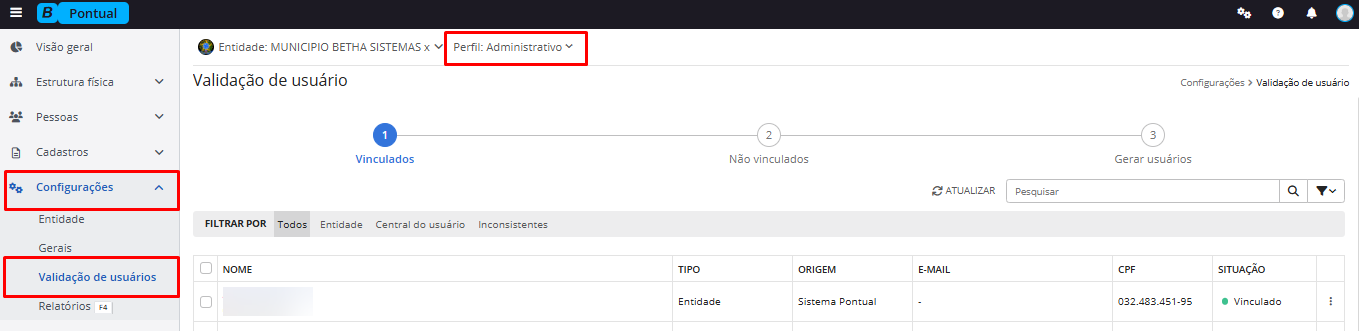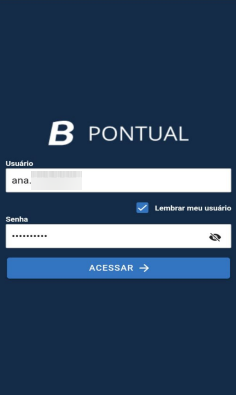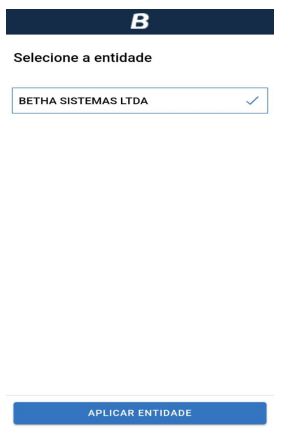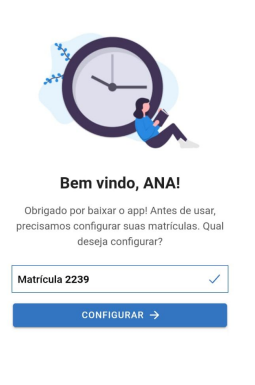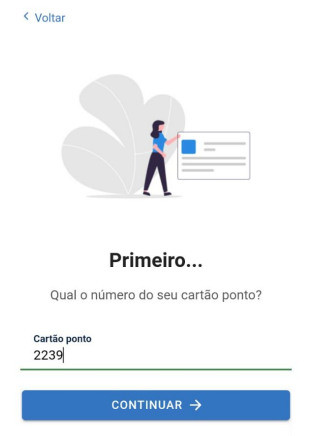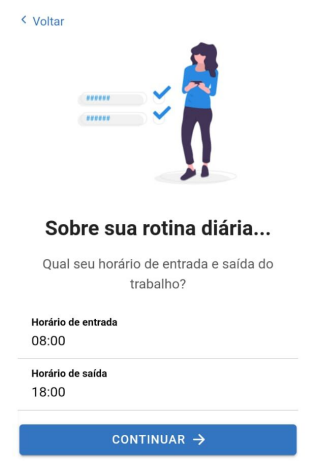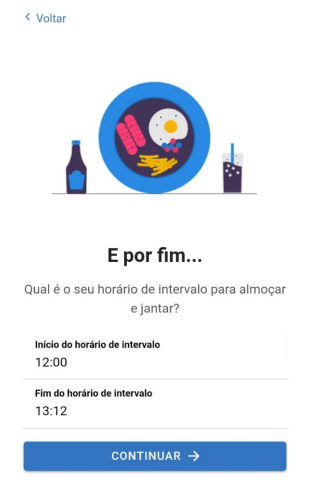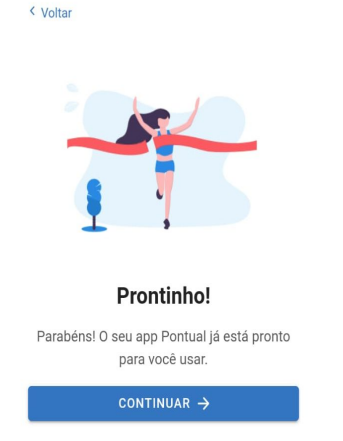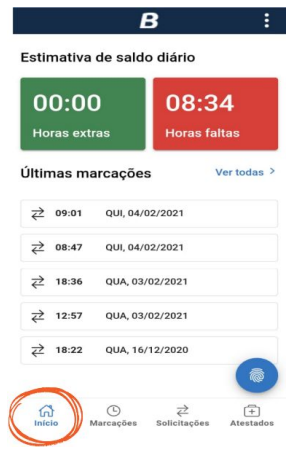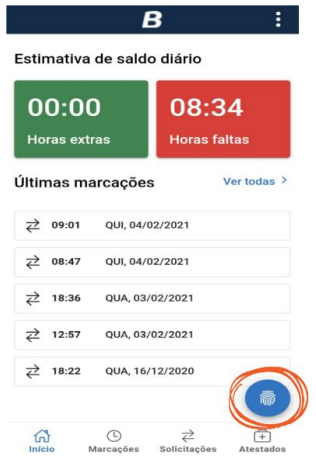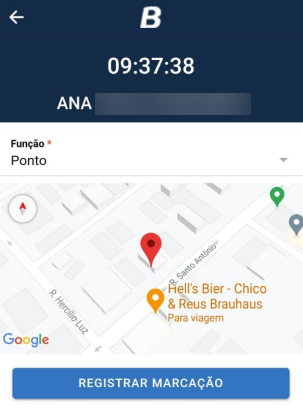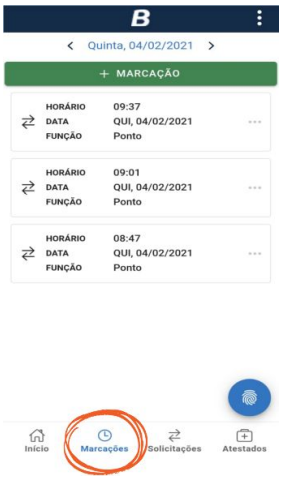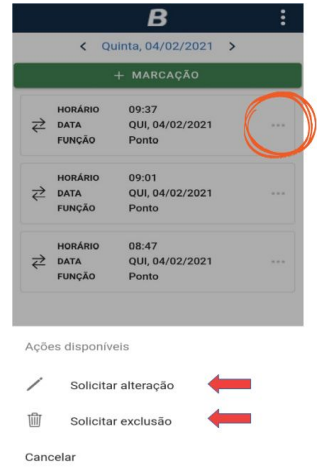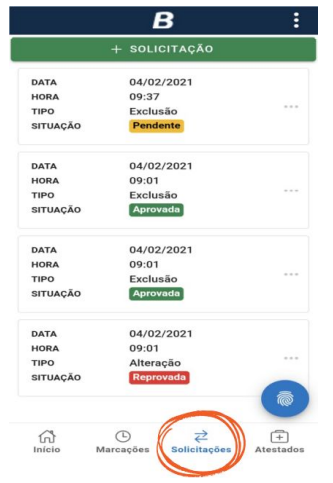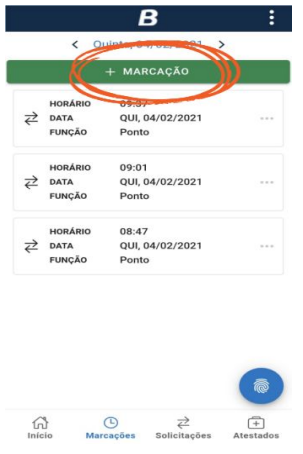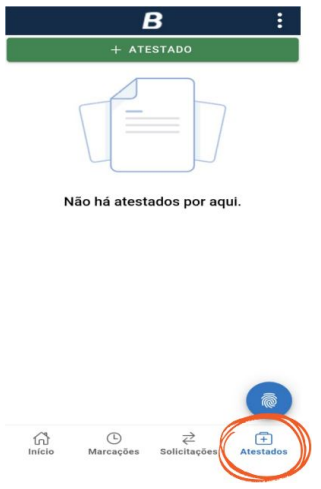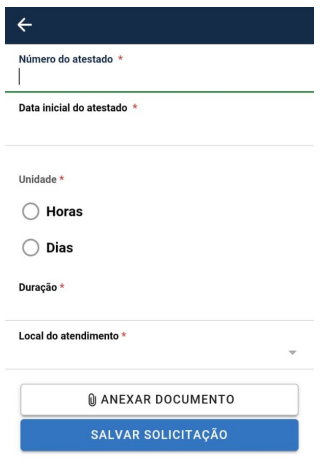Manual
Aplicativo Pontual
Manual e configuração
Aqui você encontra o manual de uso do aplicativo Pontual.
Para registrar marcações no aplicativo Pontual, o usuário precisa estar vinculado ao sistema. Para isso, acesse: Perfil Administrativo > Configurações > Validação de Usuário.
|
|---|
1. Após instalar o App, irá aparecer a tela para fazer o login. Coloque seu usuário e senha (os mesmos dados para acesso na Central do Uusário) e clique em Acessar:
|
|---|
2. Selecione a entidade e clique em Aplicar Entidade:
|
|---|
3. Clique em Configurar:
|
|---|
4. Digite a sua Matrícula e clique em Continuar:
|
|---|
5. Digite o horário de entrada e saída de sua jornada diária e clique em Continuar:
|
|---|
6. Digite o horário de intervalo de almoço de acordo com a sua jornada diária e clique em Continuar:
|
|---|
- Feito, agora está configurado e pronto para o uso!
|
|---|
Vamos explorar as funcionalidades do aplicativo!
Na tela inicial temos o resumo das últimas marcações e a estimativa de Saldo diário:
|
|---|
Para registrar o ponto é muito fácil, basta clicar na Impressão Digital que está no canto inferior direito:
|
|---|
Escolha a função desejada e clique em Registrar Marcação;
|
|---|
Na guia Marcações você pode consultar todas as suas marcações do período:
|
|---|
Você pode solicitar Alteração ou Exclusão de algum registro duplicado ou função incorreta; Basta clicar nos três pontinhos ao lado do registro de marcação:
|
|---|
Você pode acompanhar o status dos seus pedidos de: Inclusão, Exclusão e/ou Alteração de função clicando em Solicitações:
|
|---|
Caso você tenha esquecido de registrar algum horário do ponto, pode incluir uma marcação: Basta clicar em +MARCAÇÃO;
|
|---|
Muito em breve você poderá anexar seu Atestado médico/Odontológico direto pelo App:
|
|---|
Basta preencher os campos solicitados, anexar uma foto nítida do atestado e salvar a solicitação:
|
|---|